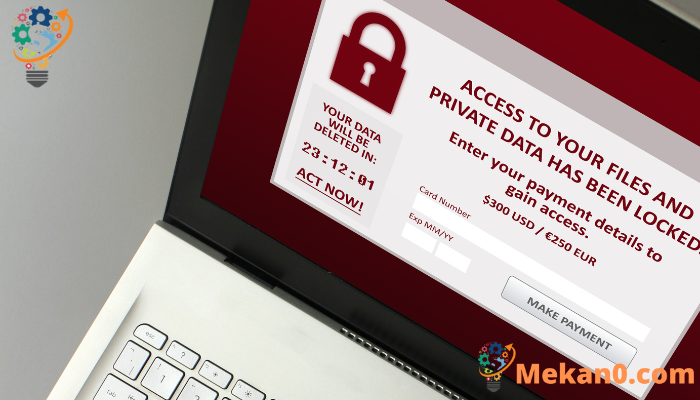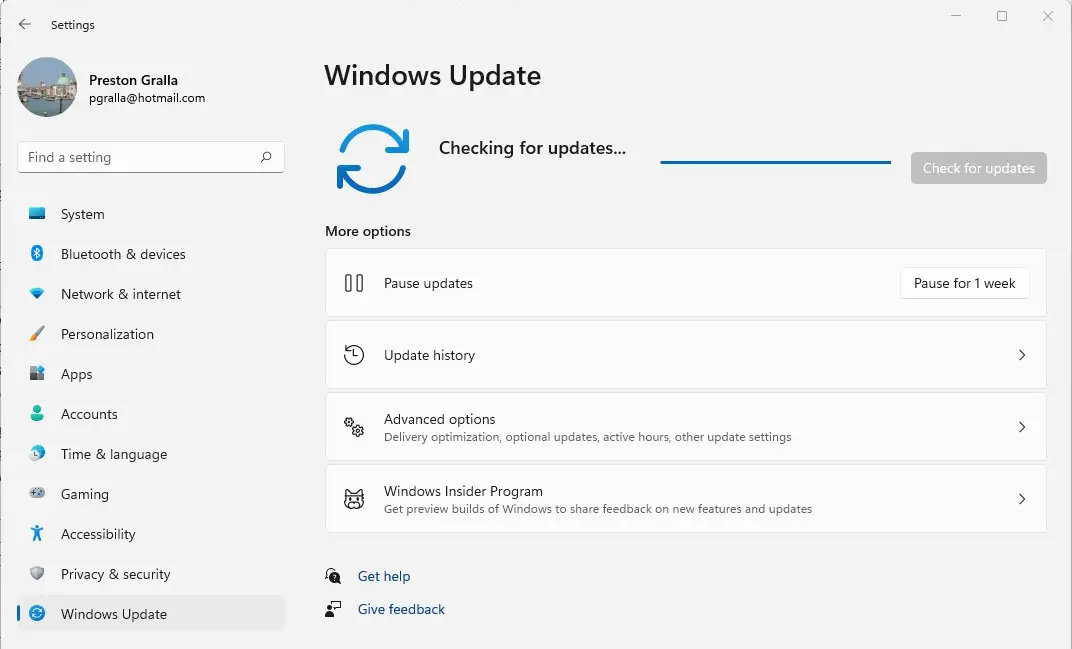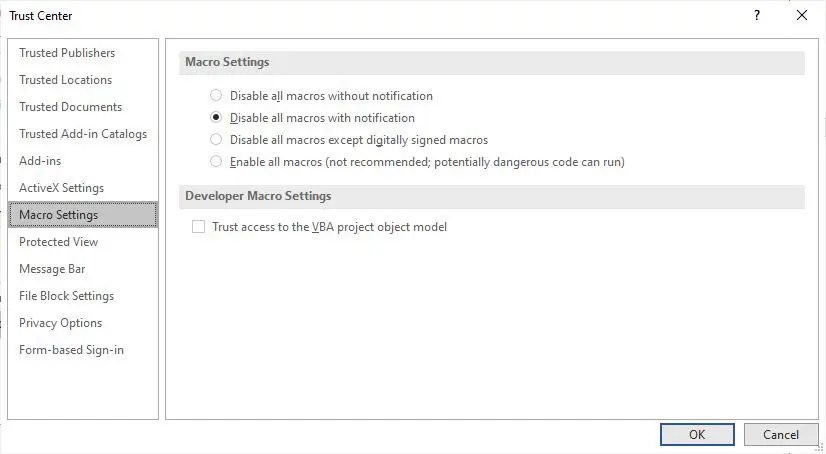Windows 10 və 11-i ransomware-dən necə qorumaq olar. Ransomware geniş yayılıb, lakin fərdlər və idarəçilər Windows 10 və 11 kompüterlərini qoruya biləcək bir neçə üsul var.
Kriptolocare. Mən səni istəyirəm. Qaranlıq tərəfi. Davamı. Medusa Şkafı. Ransomware təhlükəsi aradan qalxmayacaq təxminən ; Xəbərlər bütün dünyada yayılan bu zərərli tipli zərərli proqramın yeni dalğaları haqqında davamlı hesabatlar gətirir. Təcavüzkarların dərhal maliyyə qazancına görə populyardır: o, sabit diskinizdəki faylları şifrələməklə işləyir, sonra onların şifrəsini açmaq üçün sizdən fidyə, çox vaxt bitcoin və ya digər kriptovalyuta ilə ödəmənizi tələb edir.
Ancaq qurban olmaq lazım deyil. Windows 10 və 11 istifadəçilərinin bundan qorunmaq üçün edə biləcəyi çox şey var. Bu yazıda mən sizə özünüzü necə təhlükəsiz saxlamağınızı, o cümlədən daxili Windows anti-ransomware alətindən necə istifadə edəcəyinizi göstərəcəyəm.
(İnzibatçılar, bu məqalənin sonundakı “İT departamentinizin ransomware və Windows haqqında nə bilməsi lazımdır” bölməsinə baxın.)
Bu məqalədə güman edilir ki, siz artıq ümumi olaraq zərərli proqramlara qarşı əsas ehtiyat tədbirləri görürsünüz, o cümlədən zərərli proqram əleyhinə proqram təminatı işlədirsiniz və heç vaxt qoşmaları endirmirsiniz və ya naməlum göndəricilərdən və şübhəli görünən e-poçtdan e-poçtdakı keçidlərə klikləmirsiniz. Həmçinin nəzərə alın ki, bu məqalə Windows 10 Noyabr 2021 Yeniləməsi (Versiya 21H2) və Windows 11 Oktyabr 2021 Yeniləməsi (Versiya 21H2) üçün yenilənib. Əgər Windows 10-un əvvəlki versiyası olsaydı, bəzi şeylər fərqli ola bilər.
İdarə olunan qovluğa girişdən istifadə edin
Microsoft fidyə proqramlarına kifayət qədər əhəmiyyət verir ki, onlar birbaşa Windows 10 və Windows 11-də konfiqurasiya edilməsi asan anti-ransomware aləti hazırlayıblar. Nəzarət olunan Qovluq Girişi adlanır, o, yalnız təhlükəsiz və tam yoxlanılmış proqramların fayllarınıza daxil olmasına icazə verməklə sizi qoruyur. Naməlum proqramların və ya məlum zərərli proqram təhlükələrinin keçməsinə icazə verilmir.
Varsayılan olaraq, funksiya aktiv deyil, buna görə də özünüzü ransomware-dən qorumaq istəyirsinizsə, işə başlamaq üçün ona deməli olacaqsınız. Fayllara çıxışı olan proqramların ağ siyahısına yeni proqramlar əlavə etməklə və defolt olaraq qoruduğunuz qovluqlara əlavə olaraq yeni qovluqlar əlavə etməklə onun necə işlədiyini dəqiq tənzimləyə bilərsiniz.
Onu işə salmaq üçün sizə Windows Təhlükəsizliyinə daxil olmaq lazımdır. Həm Windows 10, həm də Windows 11-də ona daxil olmağın bir neçə yolu var:
- Tapşırıq panelinin sol tərəfindəki yuxarı oxu klikləyin, sonra Windows Təhlükəsizliyi simgesini - qalxanı basın.
- Basın Başlat > Parametrlər Parametrlər proqramını açmaq üçün, sonra seçin Yeniləmə və Təhlükəsizlik > Windows Təhlükəsizliyi Windows 10 və ya Məxfilik və Təhlükəsizlik > Windows Təhlükəsizliyi Windows 11-də.
- Windows axtarışından istifadə edin. Windows 10-da axtarış qutusu Başlat düyməsinin yanında tapşırıq çubuğunda yerləşir. Windows 11-də axtarış panelini açmaq üçün tapşırıq çubuğundakı axtarış simgesini basın. Növ windows təhlükəsizliyi növbəti axtarış qutusunda seçin və seçin Windows Təhlükəsizlik nəticələrindən.
Windows Təhlükəsizliyində seçin Viruslardan və təhlükələrdən qorunma . Ransomware Protection bölməsinə gedin və klikləyin Ransomware Müdafiə Departamenti . Görünən ekranda Qovluq Girişinə Nəzarət altında keçidi dəyişdirin məşğulluq . Dəyişiklik etmək istədiyinizi soruşan bir xəbərdarlıq alacaqsınız. klikləyin "Bəli" .
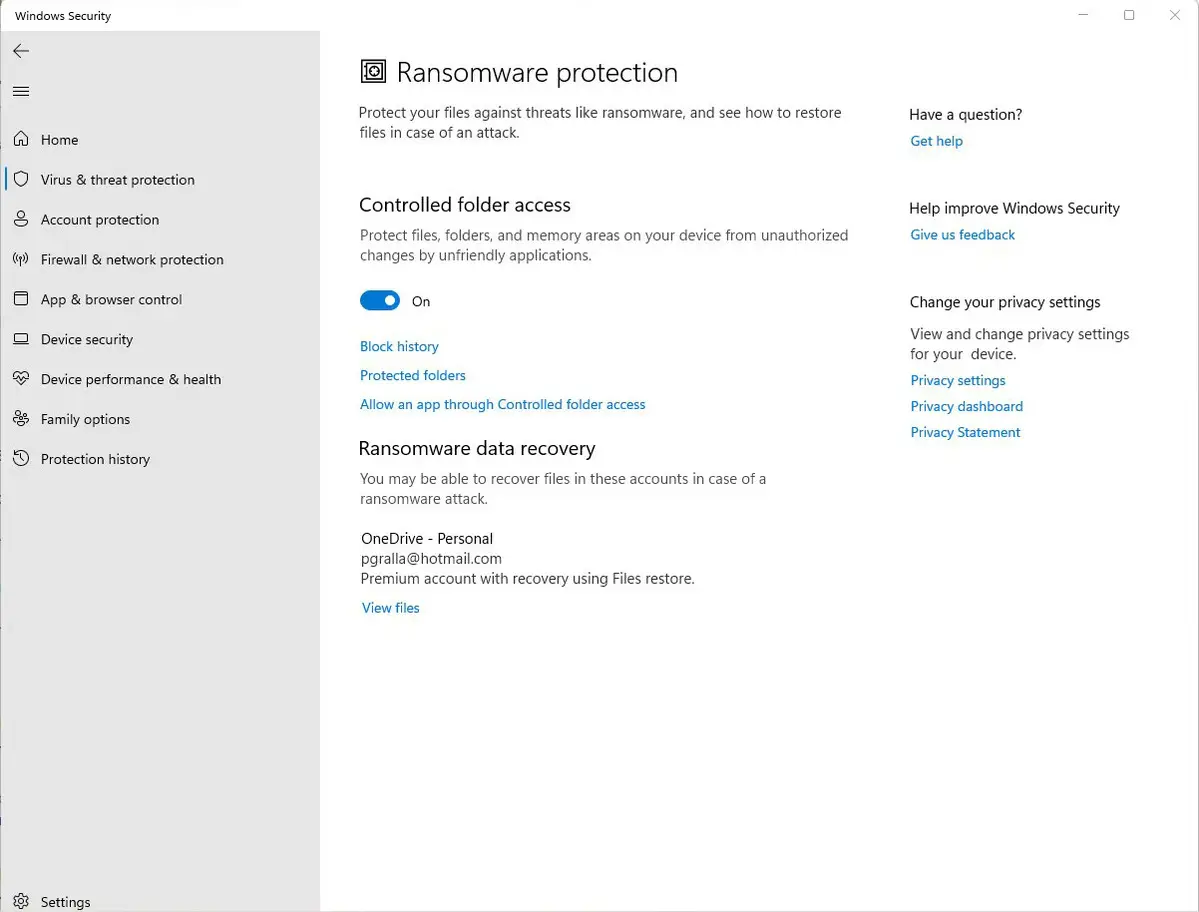
Siz hələlik bunu tərk etməməli və özünüzü təhlükəsiz hiss etməməlisiniz, çünki qorumaq istədiyiniz qovluqlarınız olma ehtimalı var və xüsusiyyət onlara məhəl qoymur. Varsayılan olaraq, o, C:\Users\ kimi Windows sistem qovluqlarını (və onların altındakı qovluqları) qoruyur. İstifadəçi adı \ Sənədlər haradadır İstifadəçi adı Bu, Windows istifadəçi adınızdır. Sənədlərə əlavə olaraq Windows sistem qovluqlarına Masaüstü, Musiqi, Şəkillər və Videolar daxildir.
Ancaq bütün digər qovluqlarınız kompüterinizə daxil olan hər hansı bir ransomware üçün ədalətli oyundur. Beləliklə, Microsoft-un OneDrive bulud yaddaşından istifadə edirsinizsə, məsələn, kompüterinizdəki hər hansı OneDrive qovluqları və faylları qorunmur. Microsoft-un bacardığı hər kəsi OneDrive-a köçürməyə çalışdığını nəzərə alsaq, bu, təəccüblü bir səhvdir.
Qorunmaq istədiyiniz qovluqları əlavə etmək üçün linkə klikləyin Qorunan qovluqlar Nəzarət olunan Qovluq Girişini aktiv etdikdən sonra görünür. Dəyişiklik etmək istədiyinizi soruşan bir sorğu görünür. basın "Bəli" . düyməni basın qorunan qovluq əlavə et” görünən qorunan qovluqlar siyahısının yuxarısında, sonra görünən ekrandan qorumaq istədiyiniz qovluğa keçin və vurun "qovluq seçin" .
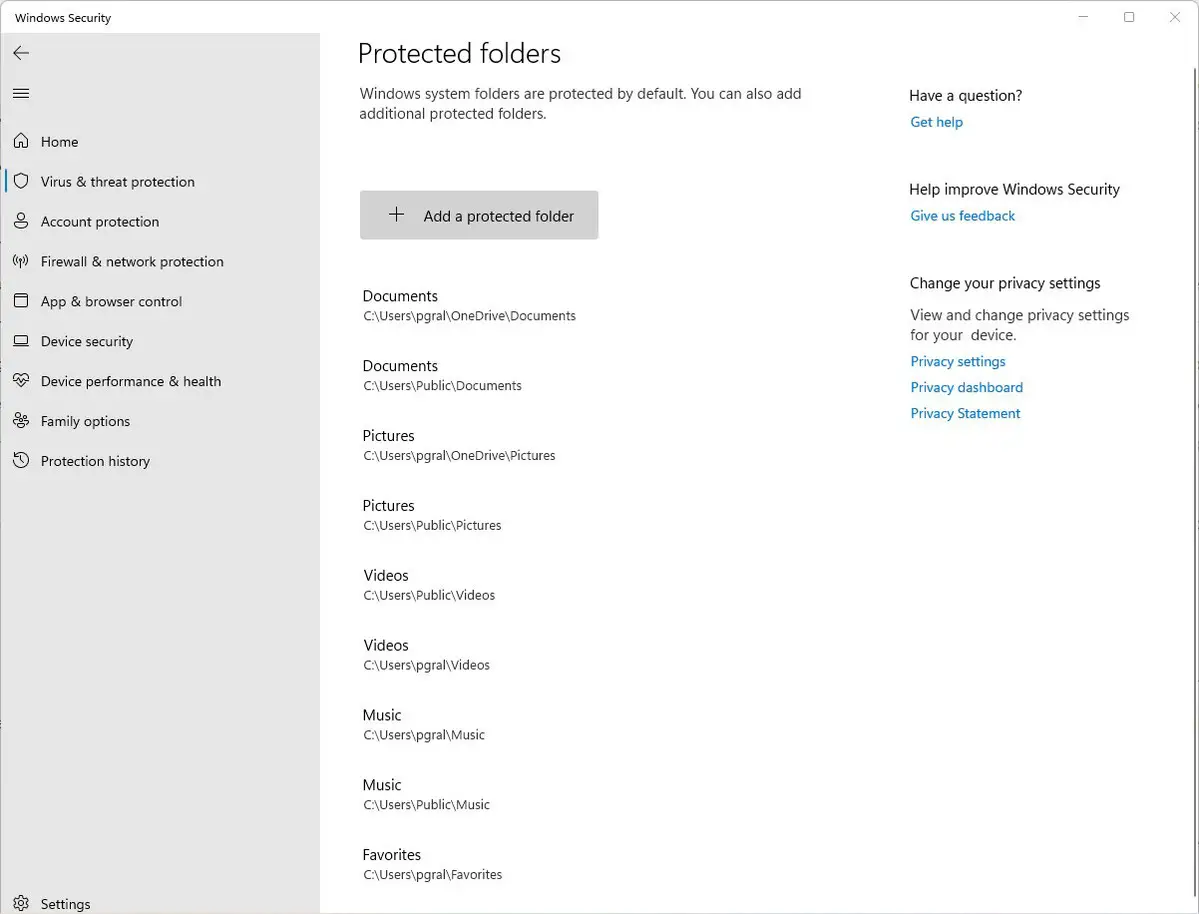
Qovluqları bu şəkildə əlavə etməyə davam edin. Unutmayın ki, qovluq əlavə etdiyiniz zaman onun altındakı bütün qovluqlar da qorunur. Beləliklə, məsələn, OneDrive əlavə etsəniz, onun altındakı bütün qovluqları əlavə etməyə ehtiyac yoxdur.
(Qeyd: OneDrive versiyanızdan asılı olaraq, İdarə olunan Qovluğa daxil olaraq onlara nəzarət etməsəniz belə, OneDrive fayllarını bərpa edə bilərsiniz. Təfərrüatlar üçün Microsoft sənədlərinə baxın" OneDrive-da silinmiş faylları və ya qovluqları bərpa edin . ")
İstənilən vaxt qovluğu silmək qərarına gəlsəniz, Qorunan Qovluqlar ekranına qayıdın, silmək istədiyiniz qovluğa toxunun və sonra üzərinə toxunun. الة . Qeyd edək ki, funksiya aktiv olduqda qorunan Windows sistem qovluqlarından heç birini silə bilməyəcəksiniz. Siz yalnız əlavə etdiyinizləri silə bilərsiniz.
Microsoft hansı proqramların qorunan qovluqlara daxil olmasına icazə verilməli olduğunu müəyyənləşdirir və təəccüblü deyil ki, onların arasında Microsoft Office də var. Microsoft icazə verilən proqramların siyahısını dərc etməyib, ona görə də etibar etdiyiniz proqramların fayllarınıza daxil olmasına icazə vermək üçün tədbirlər görməyi düşünün.
Bunu etmək üçün İdarə olunan Qovluq Girişini aktiv etdiyiniz ekrana qayıdın və vurun Tətbiqə qovluğa nəzarət edilən girişə icazə verin . Dəyişiklik etmək istədiyinizi soruşan bir sorğu görünür. basın "Bəli" . Görünən ekrandan vurun Proqram əlavə etməyə icazə verilir , əlavə etmək istədiyiniz proqramın icra olunan faylına gedin və üzərinə klikləyin فتح , sonra faylı əlavə etmək istədiyinizi təsdiqləyin. Qovluqları qorunan qovluqlar siyahısına əlavə edərkən olduğu kimi, bu ekrana qayıdıb, silmək istədiyiniz proqrama klikləməklə və sonra üzərinə klikləməklə proqramı silə bilərsiniz. الة .
İpucu: Ağ siyahıya əlavə etmək istədiyiniz proqramların icra edilə bilən fayllarının harada olduğuna əmin deyilsinizsə, Windows\Program Files və ya Windows\Program Files (x86) qovluqlarında proqramın adı olan qovluğun adını axtarın. , sonra həmin cilddə icra olunanı axtarın.
Yedəkləyin... amma bunu düzgün edin
Ransomware-in bütün məqsədi fayllarınızı kilidini açmaq üçün pul ödəyənə qədər girov saxlamaqdır. Beləliklə, ən yaxşı ransomware qorunma üsullarından biri fayllarınızın ehtiyat nüsxəsini çıxarmaqdır. Beləliklə, fidyə ödəməyə ehtiyac yoxdur, çünki siz fayllarınızı ehtiyat nüsxədən asanlıqla bərpa edə bilərsiniz.
Ancaq ransomware-ə gəldikdə, bütün ehtiyat nüsxələr bərabər yaradılmır. Siz düzgün ehtiyat texnologiyası və xidməti seçərkən diqqətli olmalısınız. Yalnız kompüterinizə qoşulmuş sürücüyə ehtiyat nüsxəsini çıxarmaq əvəzinə bulud saxlama və ehtiyat nüsxə xidmətindən istifadə etmək yaxşı fikirdir. Əgər siz kompüterinizə qoşulmuş sürücüyə ehtiyat nüsxəsini çıxarırsınızsa, kompüteriniz ransomware proqramı ilə yoluxmuşdursa, ehtiyat nüsxə nüsxəsini çıxaran sürücü, çox güman ki, daxilindəki və ya kompüterinizə qoşulmuş hər hansı digər disklərlə birlikdə şifrələnəcək.
Bulud əsaslı saxlama və ehtiyat nüsxənizin versiyadan istifadə etdiyinə əmin olun, yəni o, yalnız hər bir faylınızın cari versiyasını deyil, həm də əvvəlki versiyasını saxlayır. Bu yolla, fayllarınızın ən son versiyası yoluxmuşsa, əvvəlki versiyalardan bərpa edə bilərsiniz.
Microsoft OneDrive, Google Drive, Carbonite, Dropbox və daha çoxu daxil olmaqla əksər ehtiyat və saxlama xidmətləri versiyadan istifadə edir. Hal-hazırda istifadə etdiyiniz hər hansı xidmətin versiya xüsusiyyəti ilə tanış olmaq yaxşı fikirdir, beləliklə, faylları tez bir zamanda asanlıqla bərpa edə bilərsiniz.
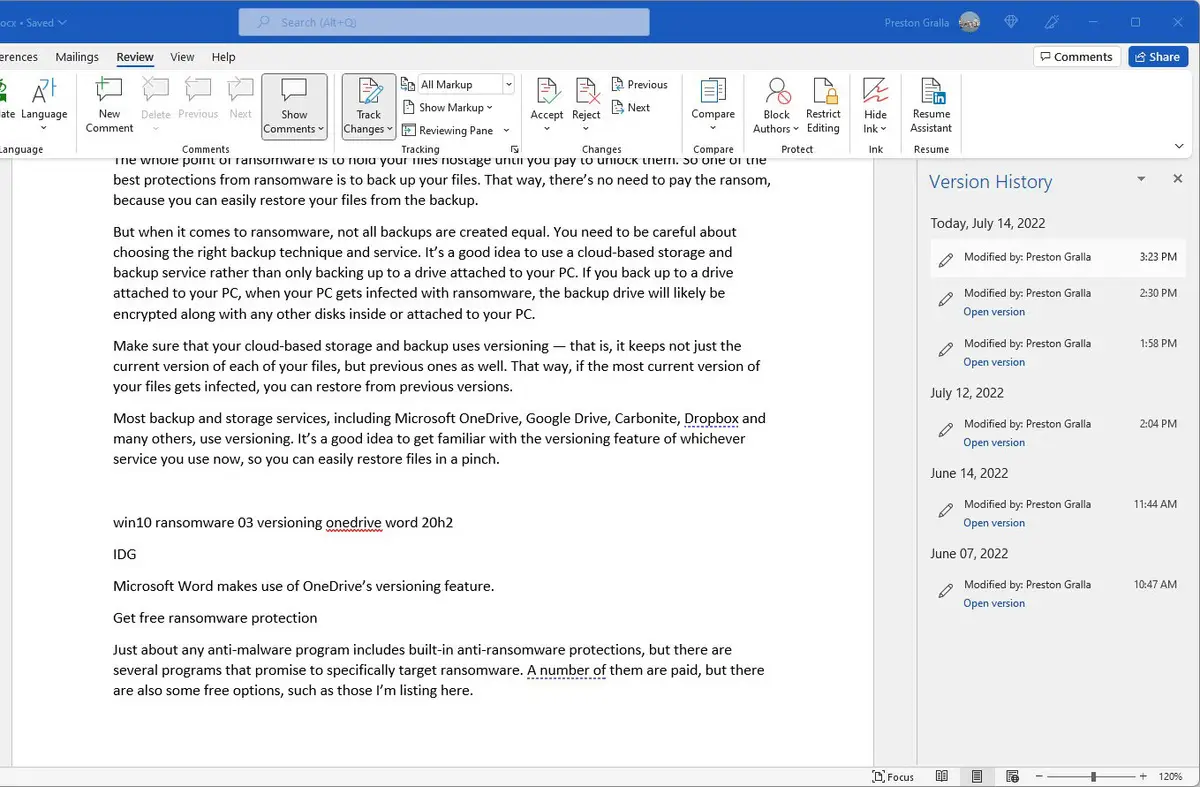
Pulsuz ransomware qorunması alın
İstənilən anti-zərərli proqram proqramına daxili anti-ransomware mühafizəsi daxildir, lakin ransomware proqramını xüsusi olaraq hədəf almağı vəd edən bir çox proqramlar var. Onların bir sıra ödənişlidir, lakin burada sadaladığım kimi bəzi pulsuz seçimlər də var.
Bitdefender təklif edir Verilənlərinizin kilidini aça bilən pulsuz şifrələmə alətləri Əgər siz ransomware tərəfindən hücuma məruz qalırsınızsa və fidyə saxlanılırsa. Onlar yalnız REvil/Sodinokibi, DarkSide, MaMoCrypt, WannaRen və bir çox başqaları daxil olmaqla, müəyyən hissələri və ya ransomware ailələri ilə şifrələnmiş məlumatların şifrəsini aça bilərlər. Kaspersky proqram təklif edir Anti-ransomware pulsuz Həm ev, həm də iş istifadəçiləri üçün istifadə edə biləcəyiniz cihazların sayına məhdudiyyətlər olsa da.
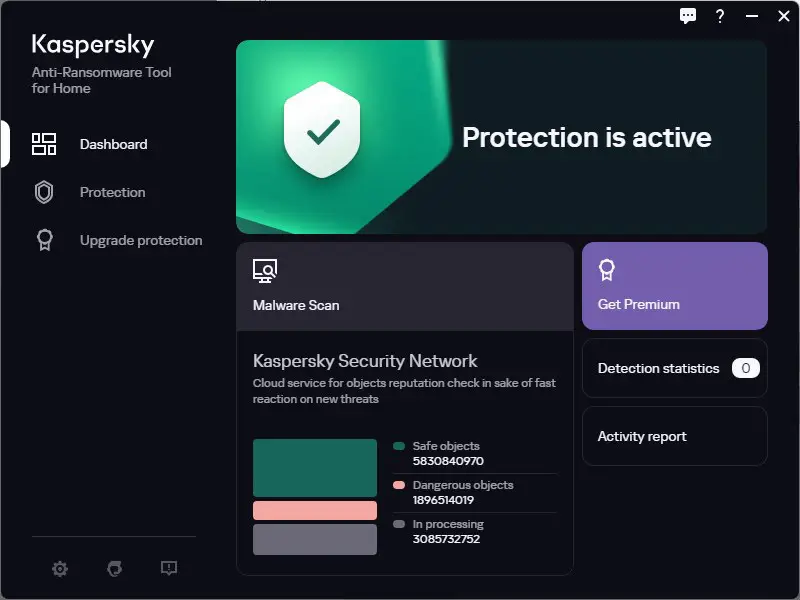
düzgün qalın
Microsoft müntəzəm olaraq Windows 10 və Windows 11 üçün təhlükəsizlik yamaqlarını buraxır və onlar avtomatik olaraq Windows Update vasitəsilə tətbiq olunur. Lakin siz ransomware epidemiyaları haqqında eşitsəniz, Windows Update-in işə salınmasını gözləməyin - yeniləməni dərhal özünüz almalısınız ki, siz ASAP olaraq müdafiə olunasınız. Və əldə etmək istədiyiniz yalnız Windows yeniləmələri deyil. Siz həmçinin əmin olmaq istərdiniz ki, Microsoft-un daxili zərərli proqram əleyhinə aləti olan Windows Təhlükəsizliyi ən son zərərli proqram əleyhinə təriflərə malikdir.
Windows 10-da hər ikisini etmək üçün bura keçin Ayarlar> Yeniləmə və Təhlükəsizlik> Windows Yeniləmə və . düyməsini basın Yeniləmələri yoxlayın . Windows 11-də gedin Parametrlər > Windows Yeniləmə və . düyməsini basın Yeniləmələri yoxlayın . (Əgər yeniləmələr artıq sizi gözləyirsə, siz onları düymənin əvəzinə siyahıda görəcəksiniz Yeniləmələri yoxlayın .) Windows yeniləmələri tapsa, onları quraşdırır. Yenidən başlamağı tələb edərsə, sizə xəbər verəcəkdir.
Yalnız Windows-un yamaqlı qalmasından deyil, digər proqramlardan da narahat olmalısınız. Windows Təhlükəsizliyi xaricində zərərli proqram əleyhinə proqram istifadə edirsinizsə, onun və onun zərərli proqram təriflərinin yeni olduğundan əmin olun.
Kompüterinizdəki digər proqram təminatı da yenilənməlidir. Beləliklə, hər bir proqram təminatının necə yeniləndiyini yoxlayın və hər bir hissənin mütəmadi olaraq yeniləndiyinə əmin olun.
Microsoft Office-də makroları söndürün
Ransomware yayıla bilər Office fayllarında makrolar vasitəsilə , ona görə də təhlükəsiz olmaq üçün onu söndürməlisiniz. Microsoft indi onu defolt olaraq qeyri-aktiv edir, lakin bu, onu nə vaxt quraşdırdığınızdan və onu yeniləməyinizdən asılı olaraq, onun Office versiyanızda söndürülməsi demək deyil. Office proqramında olarkən onu söndürmək üçün seçin Fayl > Seçimlər > Güvən Mərkəzi > Güvən Mərkəzi Parametrləri və birini seçin Bütün bildiriş makrolarını deaktiv edin أو Bütün makroları xəbərdarlıq etmədən söndürün . Onları bildirişlə söndürsəniz, faylı açdığınız zaman makroların qeyri-aktiv edildiyi və onları işə salmağınıza icazə verən bir mesaj alacaqsınız. Yalnız təhlükəsiz və etibarlı mənbədən olduğuna tam əmin olduğunuz halda onu işə salın.
Sizin İT departamentinizin ransomware və Windows haqqında nə bilməsi lazımdır
Şirkətləri ransomware-dən azad etmək üçün İT-nin edə biləcəyi çox şey var. Ən açıq olanı: ən son təhlükəsizlik yamalarını təkcə müəssisədəki bütün kompüterlərə deyil, bütün serverlərə və müəssisə səviyyəsindəki istənilən digər cihazlara tətbiq edin.
Bu hələ başlanğıcdır. İT departamentiniz təhlükəli olduğu bilinən SMB1 Windows şəbəkə protokolunu deaktiv etməlidir. Çoxlu ransomware hücumları 30 illik protokol üzərində yayıldı; Hətta Microsoft deyir ki, heç kim bundan istifadə etməməlidir.
Yaxşı xəbər budur ki, 1709-ci ilin oktyabrında buraxılan Windows 10 2017 versiyası nəhayət SMB1-dən xilas oldu. (Bu, Windows 11-də də deyil.) Lakin bu, yalnız 1709 və ya daha sonrakı versiyanın təmiz quraşdırılmasına malik kompüterlər üçün, o cümlədən o vaxtdan bəri çıxan yeniləri üçün. Windows-un əvvəlki versiyalarından yenilənmiş köhnə kompüterlərdə hələ də daxili protokol var.
İT departamentinizin onu söndürmək üçün yardım ala biləcəyi bir neçə yer var. Başlamaq üçün yaxşı yerdir Kiçik və Orta Bizneslər üçün Ən Yaxşı Təhlükəsizlik Təcrübələri Sənədi ABŞ Daxili Təhlükəsizlik Departamenti tərəfindən idarə olunan US-CERT-dən. O, SMB1-i söndürməyi, sonra "bütün sərhəd cihazları üçün 445-137 nömrəli UDP portlarında və 138 nömrəli TCP portunda əlaqəli protokollarla TCP port 139-i bloklamaqla şəbəkə sərhədlərində SMB-nin bütün versiyalarını bloklamağı" tövsiyə edir.
Qabaqcıl Microsoft Dəstəyi məqaləsi” Windows-da SMBv1, SMBv2 və SMBv3-ü necə aşkar etmək, aktivləşdirmək və söndürmək olar Protokolu necə söndürmək barədə təfərrüatlar. SMB1 və SMB2-ü aktiv saxlayarkən SMB3-i öldürməyi və yalnız müvəqqəti problemlərin aradan qaldırılması üçün onları deaktiv etməyi tövsiyə edir. SMB1-i söndürmək haqqında ən son, ətraflı məlumat üçün Microsoft TechNet məqaləsinə keçin” Qrup Siyasəti ilə idarə olunan mühitlərdə SMB v1-ni deaktiv edin ".
İnzibatçılar Windows 11 və ya Windows 10 1709 və ya daha sonrakı versiyaları olan kompüterlərdə ransomware proqramının fayl və qovluqları şifrələməsini dayandırmaq üçün İdarə olunan Qovluq Girişindən (bu məqalənin əvvəlində müzakirə olunub) istifadə edə bilərlər. Onlar şəbəkədəki istifadəçilər üçün idarə olunan qovluq girişini aktivləşdirmək, hansı qovluqların qorunacağını fərdiləşdirmək və əlavə proqramların Microsoft standart parametrlərindən başqa qovluqlara daxil olmasına icazə vermək üçün Qrup Siyasəti İdarəetmə Konsolu, Windows Təhlükəsizlik Mərkəzi və ya PowerShell-dən istifadə edə bilərlər. Təlimatlar üçün Microsoft məqaləsinə keçin” Qovluğa nəzarət edilən girişi aktivləşdirin "onu yandırmaq və üçün" Qovluğa Nəzarət Edilən Girişi Fərdiləşdirin Hansı qovluqların qorunacağını və hansı tətbiqlərin trafikə icazə verəcəyini fərdiləşdirin.
Qovluq girişinə nəzarətlə bağlı potensial problemlərdən biri odur ki, o, istifadəçilərin adətən istifadə etdiyi proqramların qovluqlara daxil olmasını bloklaya bilər. Beləliklə, Microsoft Qovluğa Giriş İdarəsini yandırdığınız zaman nə baş verəcəyini görmək üçün əvvəlcə audit rejimindən istifadə etməyi tövsiyə edir. Bunu necə etmək barədə məlumat üçün Sənədlərə keçin. İstismardan Mühafizə Qiymətləndirilməsi Microsoft-dan.
Yuxarıda qeyd edildiyi kimi, Office makroları ransomware yaya bilər. Microsoft indi defolt olaraq İnternetdən yüklənmiş makroları bloklayır, lakin təhlükəsiz olmaq üçün İT onları bloklamaq üçün Qrup Siyasətindən istifadə etməlidir. Bunu necə etmək barədə məsləhətlər üçün “ Office fayllarında işləyən makroları İnternetdən bloklayın Microsoft sənədlərində Office-də defolt olaraq makrolar İnternetdən bloklanacaq "və" İstifadəçilərin təhlükəsiz qalmasına kömək etmək: Bir yazıda defolt olaraq internet makrolarını bloklayın Office Blog".
son söz
Bütün bunlarda yaxşı xəbər: Windows 10 və Windows 11-də quraşdırılmış xüsusi anti-ransomware xüsusiyyətləri var. Ransomware təhlükəsinin qarşısını almaq üçün burada izah etdiyimiz məsləhətlərə əməl edin.